Стъпка 1: Поставяне на небето
За моя рекламен плакат избрах широк формат със следните настройки:
• Ширина: 5000 px
• Височина: 2857 px
• Резолюция: 300 dpi
От www.cgtextures.com избрах небе, селектирах участък, подходящ за монтажа ми и го поставих в работното ми пространство.
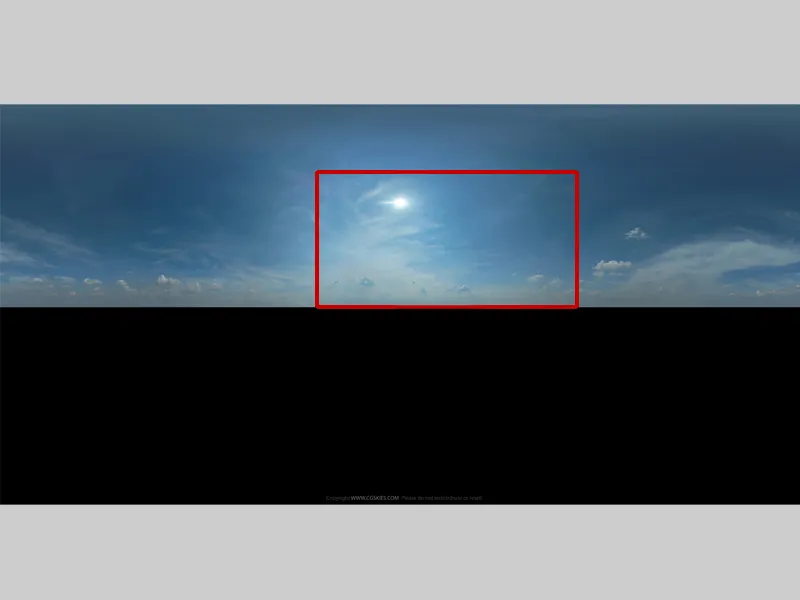
Разделям работното си пространство както беше описано в първата част:
• горна част 2/3
• долна част 1/3
Поставям небето си в горната част на изображението. В долната част ще създам вода с помощта на допълнителен инструмент за Photoshop: Флейминг Перъл Флуд. http://www.flamingpear.com/flood.html.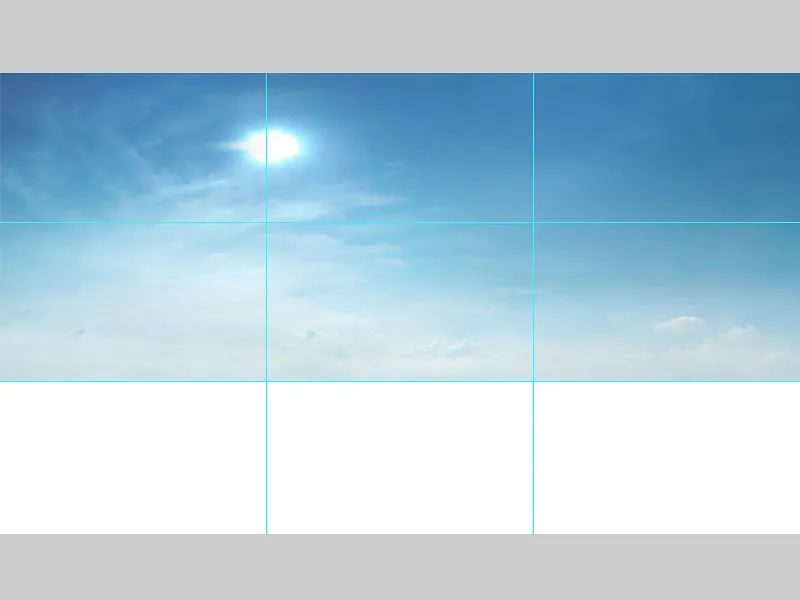
Стъпка 2: Създаване на вода
Назовавам слоя с небето "Фон", избирам слоя и отивам на Филтър>Флейминг Перъл Флуд. Отваря се прозорец, в който имам различни настройки. С помощта на плъгината мога да настроя всичко, като хоризонт, перспектива, интензитет на вълните и др. Когато съм доволен от резултата, го потвърждавам с ОК.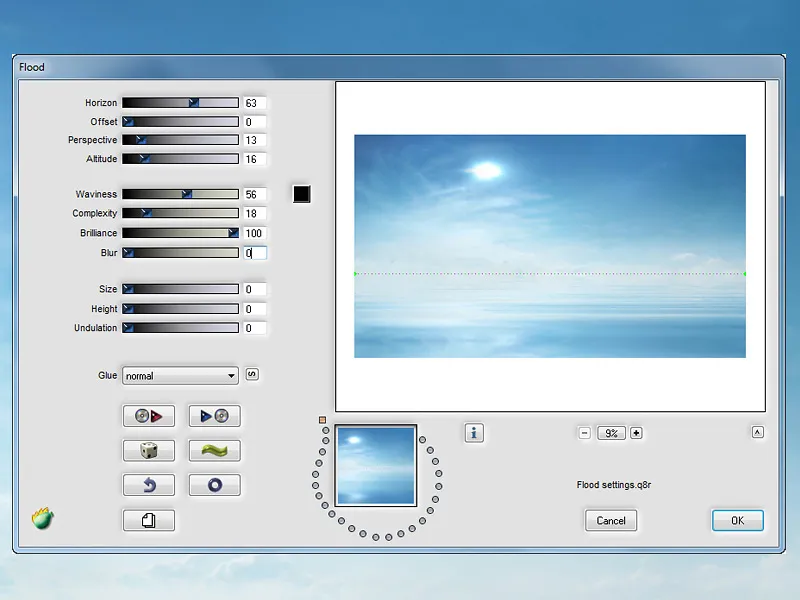
Стъпка 3: Приспособяване на фоновия цвят към палитрата на Кюлер
Сега ще приспособя фона си към създадената от мен Кюлер-палитра. Избирам средноцветна област в изображението и там ще се ориентирам при корекцията. За по-добър преглед създавам малки квадратни полета, представляващи моя цветова палитра. Взимам Инструмент за извличане на цвят и кликвам веднъж върху квадратчето със синия цвят и веднъж на някое място на небето. Отварям прозорецът Инфо, откъдето виждам RGB числата и точно настройвам цвета.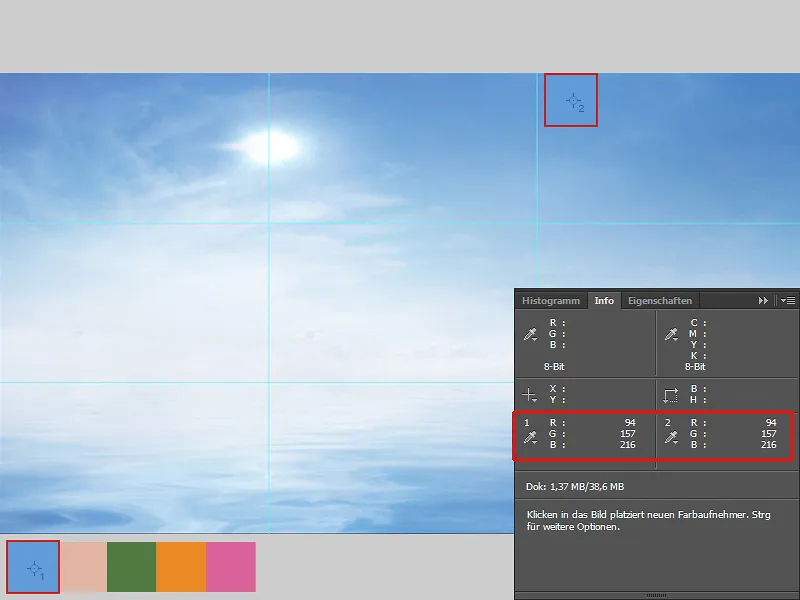
Чрез Криви на степен на сивота ще осветля малко изображението в средните тонове. В Оцветеност/Наситеност ще намаля наситеността. Мелка динамика от синьо давам на изображението чрез Баланс на цветовете. Обединявам всички слоеве в папка и я наричам "Фон".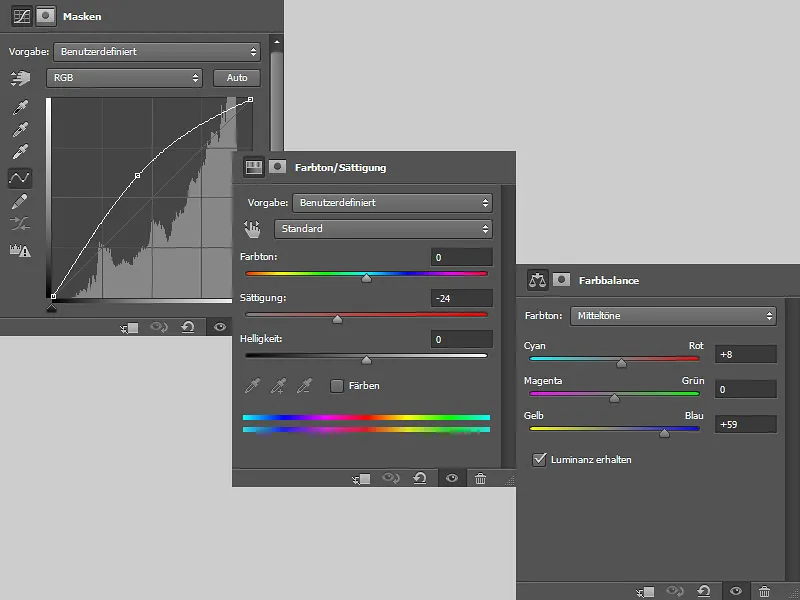
Стъпка 4: Поставяне на камък
Поставям камъка в долния ляв ъгъл на изображението. Най-напред ще коригирам цветовете си чрез Баланс на цветовете. Обединявам двете слоеве в един и го именувам "Камък". Дупликирам слоя и избирам режима Мека светлина на 55% Прозрачност. Обединявам и двете слоя в папка и я именувам "Камък".
Стъпка 5: Поставяне на жена
Жената вече е изрязана и сега я поставям в моето изображение, позиционирам я върху камъка. Ще премахна слънцето в задн фон. Косата също трябва да бъде коригирана, тъй като белият край ме притеснява. Освен това, за да изглежда жената наистина седи върху камъка, трябва да нарисувам сенки.
Слънце: Избирам папката "Фон", създавам нов слой и го наричам "Небе". Използвам Инструмент за пипет за да взема цвета на небето и с мек четка премалявам слънцето.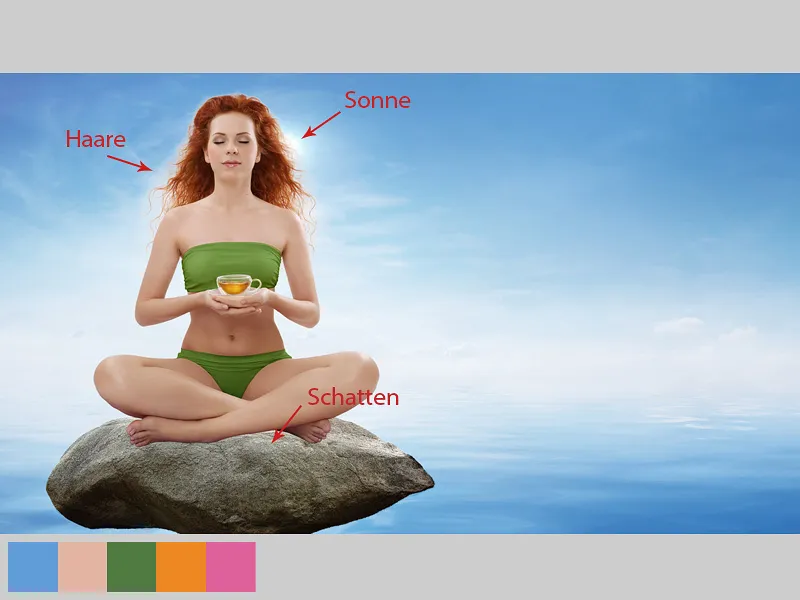
Краешък на косата
Създавам нов слой и го наричам "Краешък на косата". За да слоята да засяга само косата, създавам Маска за изрязване и за режим избирам Умножение. Използвам мека четка с прозрачност и проток около 10-15%, за да променя цвета на краешките на косата; цвета взимам непрекъснато от небето.
Приспособяване на цвета на кожата
Цветът на кожата е малко топъл и не пасва на студената обстановка. Отивам в Фотофилтър, избирам Тъмносин, плъзвам плъзгача до 18% и кликвам върху иконата за Маска за изрязване. Върху маската рисувам с черен цвят върху косата и дрехите. Искам само цвета на кожата да се промени.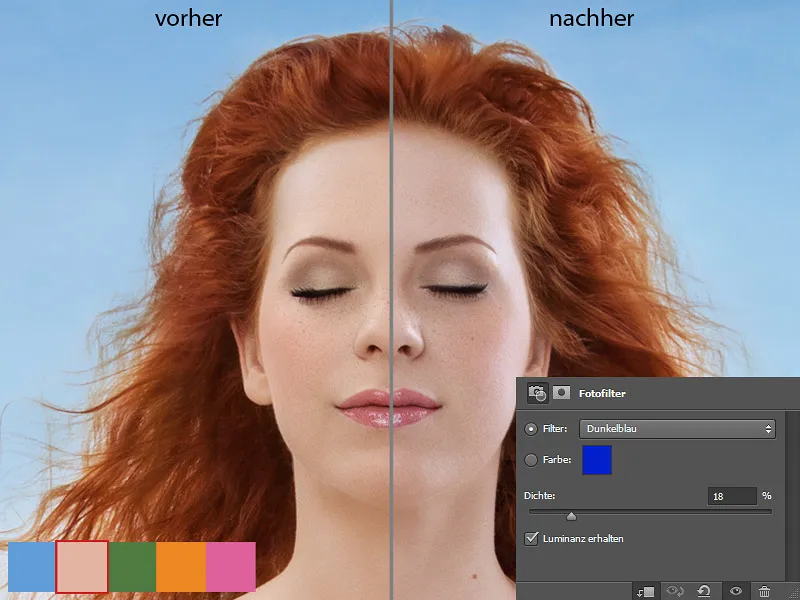
Рисуване на косата
Създавам нов слой и го наричам "Рисуване на косата." След това избирам четка за косата и внимателно рисувам косата на местата, където липсва, със средна прозрачност и проток. Поради изрязването липсват коси или има некрасиви прорези.
Сега искам косите да придобият лек блясък, така че да светят. И това го правя на нов слой в режим Умножаване отрицателно. Избирам голяма, мека четка с ниска плътност и поток от около 10-20% и маля върху косите. Цвета го взимам от косите. Обединявам всички слоеве в един папка и я наричам "Жена."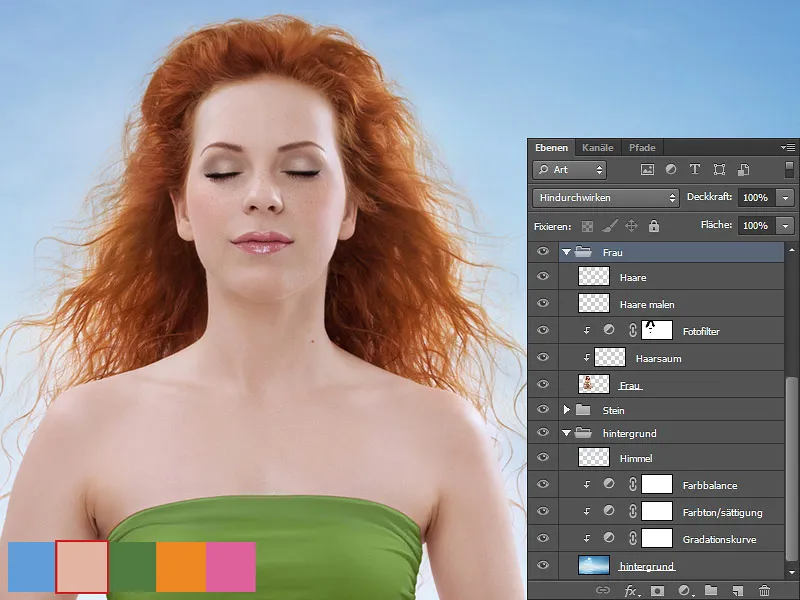
Рисуване на сянка
Създавам нов слой между папките "Камък" и "Жена". Линията я казвам "Сянка" и я слагам в нова папка, която наричам "Сянка/Камък." По-късно ще създам още слоеве за сянка в тази папка. На слоя "Сянка" в режим Умножаване рисувам с мека четка сянката под краката на жената. Цвета го взимам от камъка.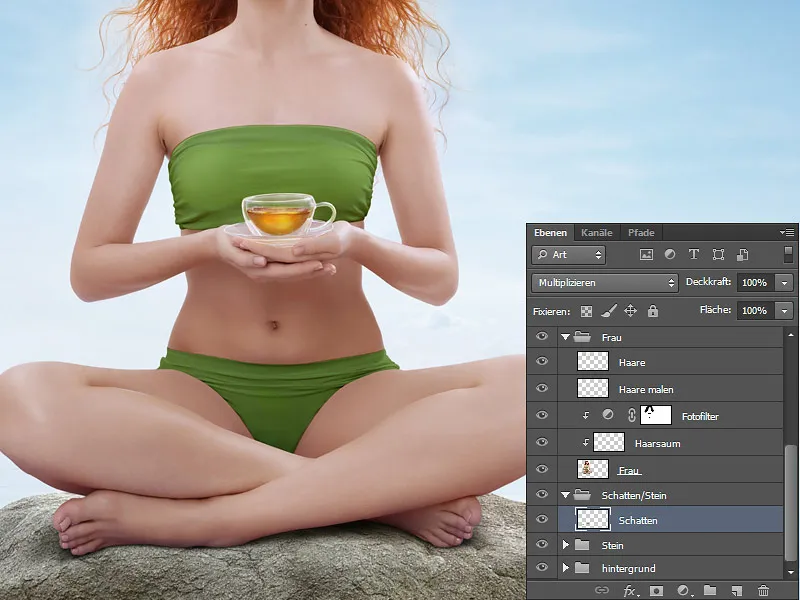
Оцветяване на краката
Цветът на краката и стъпалата също трябва да бъде коригиран. Създавам нов слой в папката "Жена" с Маска за изрязване над слоя "Филтър за фотографии". Линията я казвам "Цвят на краката" и избирам режим Цвят. С мека четка с плътност и поток от около 10-15% маля върху краката и стъпалата. Цвета го взимам от камъка.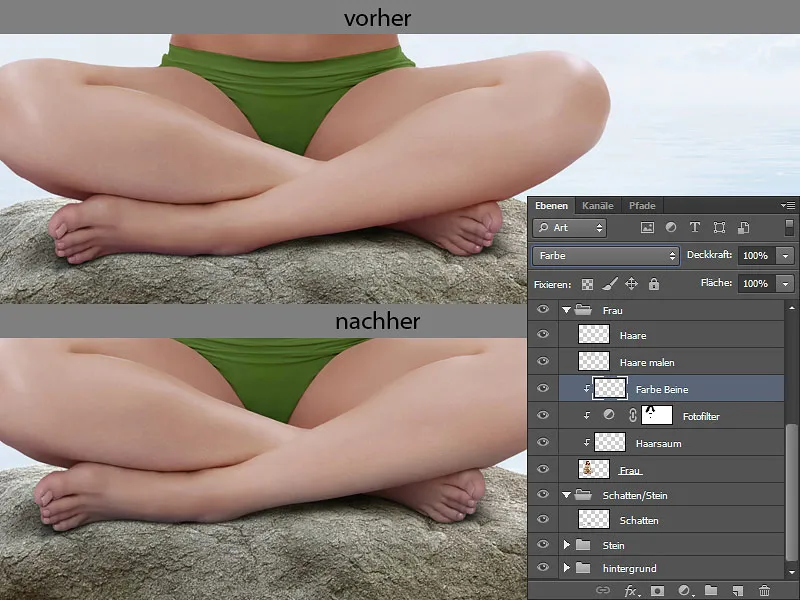
Стъпка 6: Отразяване във водата / Камък
Папките "Жена" и "Камък" се дублират. Копиите на папките се обединяват в един слой. Линията я наричам "Камък" и я поставям между папката "Камък" и папката "Сянка." Този слой също го слагам в папка, която наричам "Отразяване във водата." От този слой ще направя отражението на камъка. Избирам слоя и отивам в Филтър>Flaming Pearl Flood. Когато завърша корекциите, потвърждавам промените си с ОК.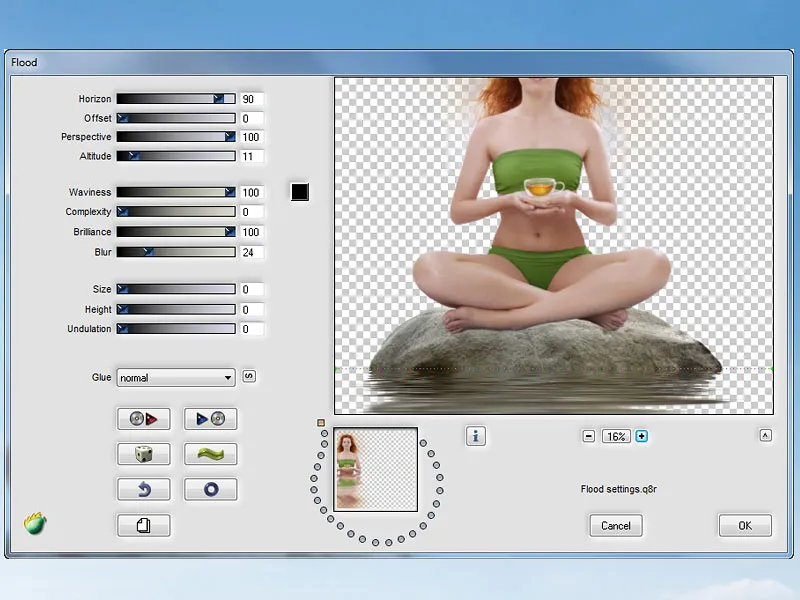
С Гума за изтриване изтривам всичко, освен отражението, адаптирам го към камъка; избирам Четка за размазване с четка Размазващ пръст при Интензитет от 50% и размазвам хоризонтално в посока на движението, за да изтрия нежелани места и празнини. Сега трябва да добавя сини тонове към отражението. Това правя чрез Цветен баланс и, важно: Натискам върху символа Маска за изрязване, за да промените се приложат само върху отражението.
Стъпка 7: Поставяне на лотосови цветя и листа
Сега поставям всичките си предварително подготвени цветя и листа и ги разпределям по водата, както ми харесва. Слоевете ги наричам и ги слагам в папка над папката с жената и я наричам "Цветя."
На слоевете с цветята създавам нови слоеве в режим Умножаване с Маска за изрязване. На слоевете ще рисувам сянка под всяко цвете. Местата съм ги маркирал с червена стрелка. Избирам мека четка с плътност и поток от около 10-15%. Цвета го взимам от местата на които искам да рисувам.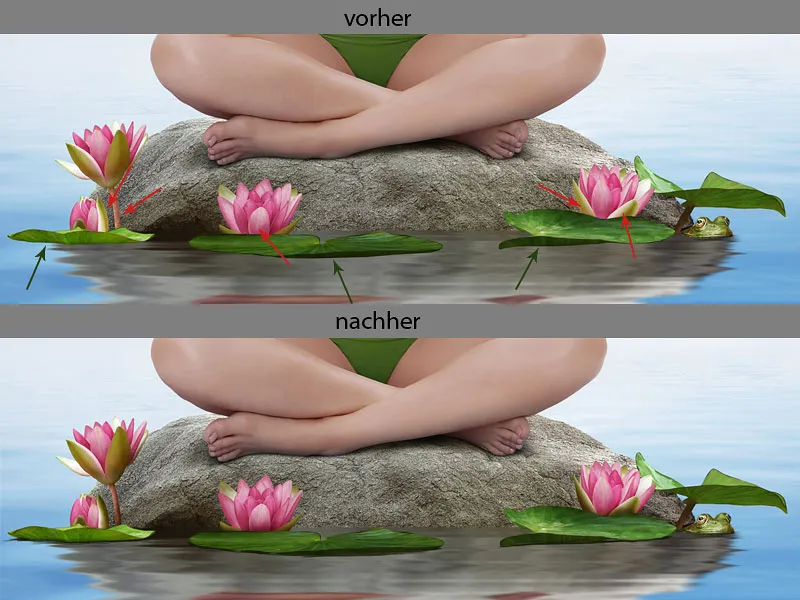
Сега създавам нов слой за сянката под листата; местата съм маркирал със зелена стрелка. Слоя го слагам най-долу, трябва да бъде под слоевете с листата. Линията я казвам "Сянка." Избирам четката с името "Детайли" и маля сянка под листата. Цвета го взимам от най-тъмните места на листата. С Четка за размазване мога да коригирам малко моите движения, като размажа малко посока на движението. 
Отразяване на лотосови цветя и листа във водата
Копирам слоевете с цветята и листата и ги слагам в папка "Отразяване във водата." 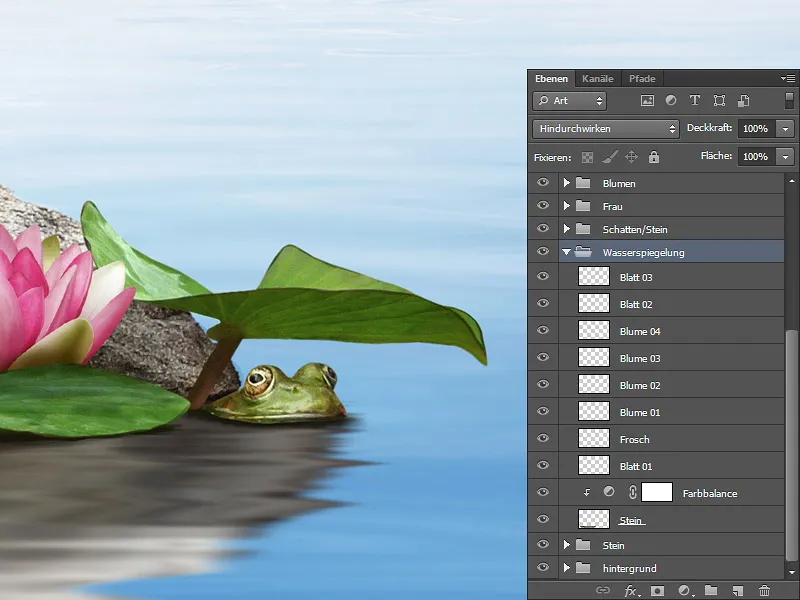
Сега избирам слоя с листото и отивам на Филтър>Flaming Pearl Flood. За всяко едно цвете и листа се правят различни настройки. Просто трябва да гледам и да експериментирам. Когато съм доволен от резултата, го потвърждавам с ОК. Същото правя с всеки слой. 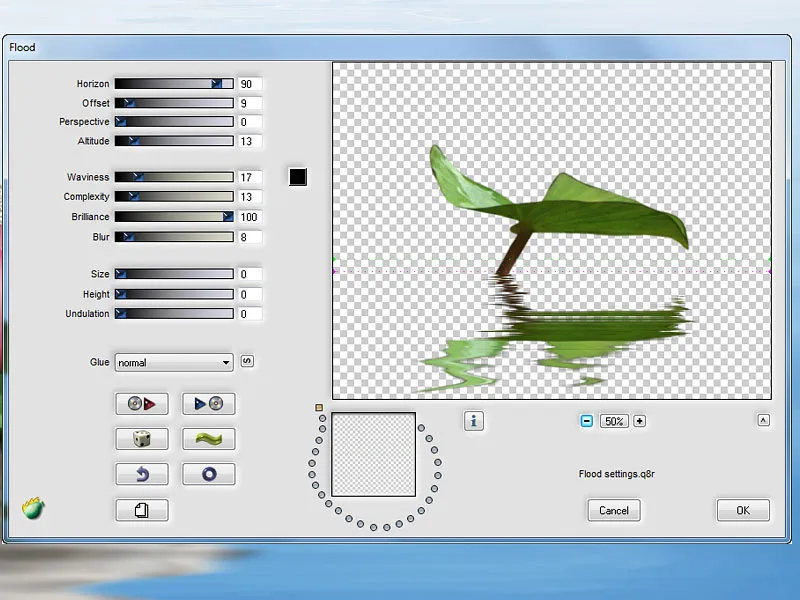
Листото го изтривам с Гума за изтриване и оставям само отражението. Сега поставям отражението под листото и под жабата.
Отражението не може да се остави така, както е, защото не отговаря. С Гума за изтриване изтривам някои места и с Четка за размазване променям отражението в правилната форма. При Четка за размазване избирам стандартна четка с ниво на твърдост от 80% и размазвам в посока на движението. 
Така изглежда моят резултат:
Коригиране на цветовете на отражението на цветята и листата
Отражението на цветовете и листата ми харесва, просто цветът трябва да се коригира малко. Листата и цветята са малко твърде светли, коригирам това в Кривите на градацията, като изваждам кривата надолу в средните тонове.
Това правя за всяко листо и всяко цвете и създавам Маски за изрязване, като щраквам по долу на икона Маска за изрязване. Наситеността на всяко листо и цвете също трябва да бъде намалена, това правя чрез Оттенъци/Наситеност. Задам на регулатора за Наситеност -31%, като активирам Маската за изрязване. За цветята ще коригирам цвета малко, защото изглеждат твърде червени. Това правя чрез Цветен баланс и отново активирам Маската за изрязване.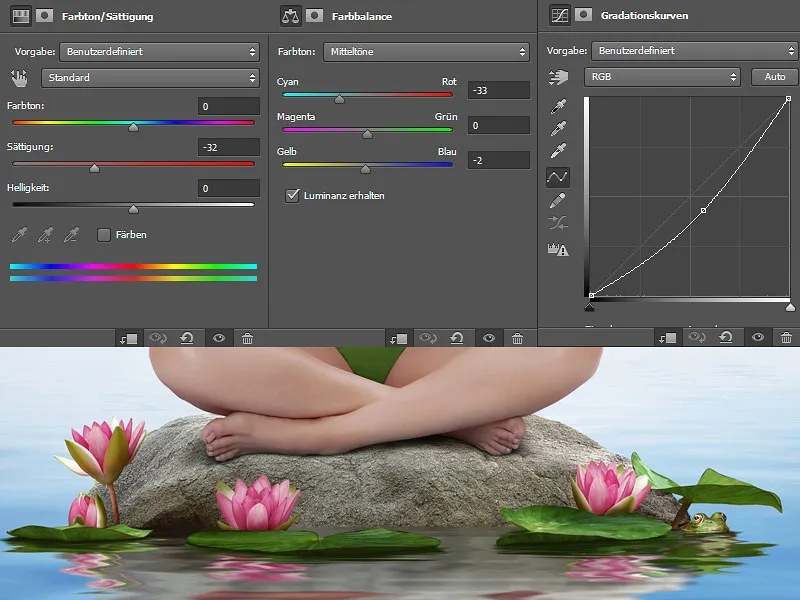
Така изглежда моята Палитра на слоевете: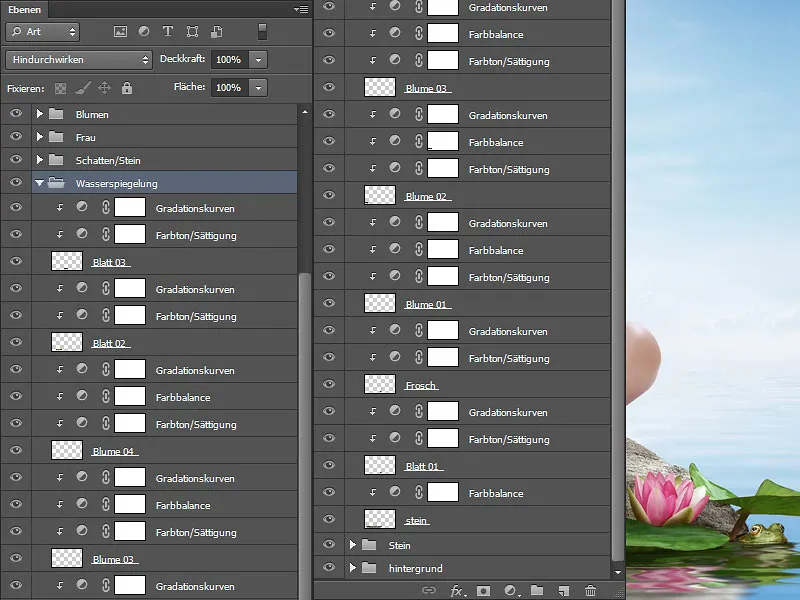
Сянката върху камъка
В папката "Сянка" създавам нов слой в режим Умножение. На този слой рисувам сянка от цветята върху камъка, защото и те са важни. За целта избирам мека Четка с ниска Плътност и Протичане (около 10-15%). Цвета го взимам от камъка и внимателно рисувам сянка. Колкото по-близко е обектът до камъка, толкова по-тъмни и изразителни са сенките. На по-голямо разстояние, те са по-размазани.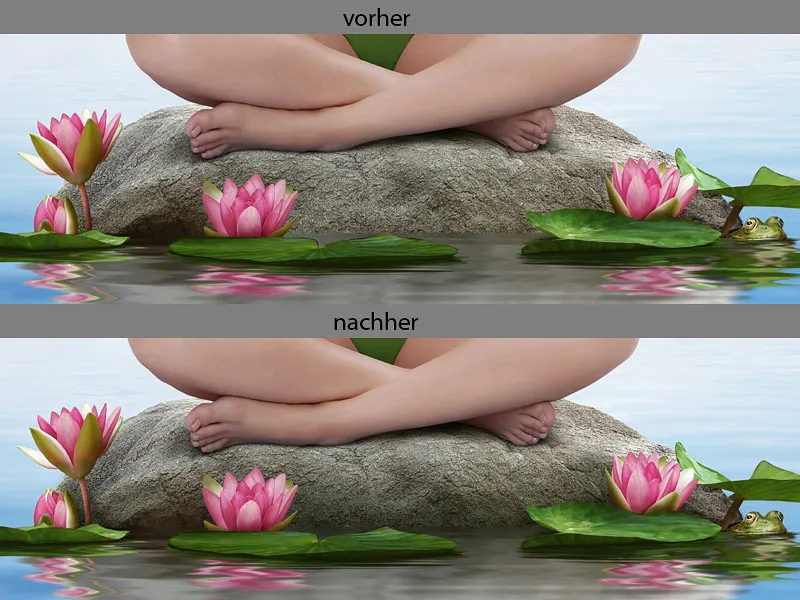
Стъпка 8: Рисуване на водни капки
Създавам два нови слоя "Водни капки 01" и "Водни капки 02". На слоевете ще нарисувам водните капки.
Първо рисувам контура, така виждам формата, в която трябва да изглеждат водните капки. Контурът рисувам с инструмента Четка за детайли. След това започвам да запълвам водните капки с основен цвят. След това определям къде е сенката и я рисувам с тъмен цвят. Много е трудно да се представи къде е светлината и сенката само в ума, затова е разумно да се търсят референтни изображения. Точките на прехода между светло и тъмно размазвам с инструмента Размазване с пръст. И накрая, рисувам светлинните рефлекси. Това правя също с инструмента Четка за детайли и ги размазвам внимателно с инструмента Размазване с пръст. Слоевете ги събирам в папка и я наричам "Рисуване на детайли".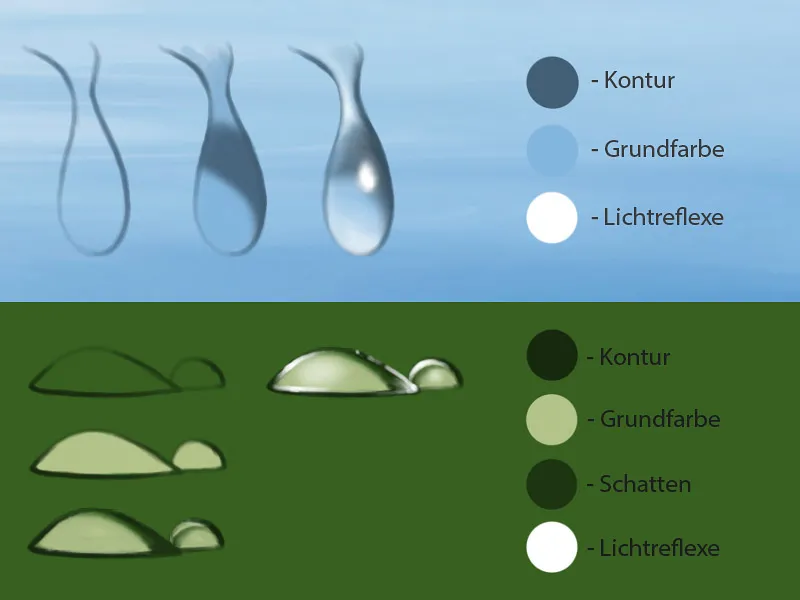
Стъпка 9: Рисуване на водни отражения
В папката "Рисуване на детайли" създавам нов слой и го наричам "Водни отражения". На слоя рисувам водните отражения. С инструмента Четка за детайли със средна Плътност и Протичане около 50% рисувам леко бели линии и точки по края на камъка и върху листата.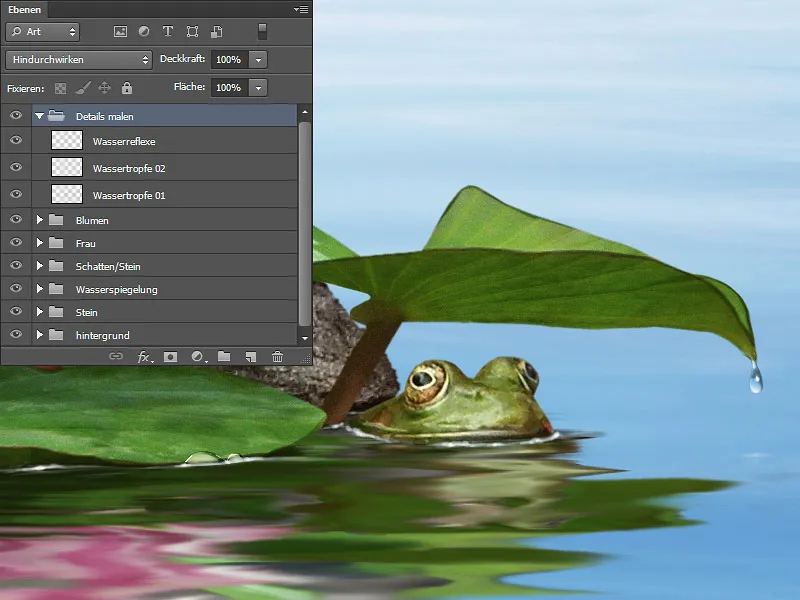
Най-добре е да търсите референтни изображения и тук, по които да се ориентирате.
Стъпка 10: Добавяне на шум
Като последна стъпка ще добавя малко шум в моята водна рефлексия. След редактирането и използването на инструмента Размазване с пръст, пикселите на изображението са размазани. Създавам нов слой в режим Мека светлина и го запълвам с 50% Сиво. Поставям този слой между папката "Сянки/Камък" и папката "Водни отражения" и отивам в Филтър>Шум>Добавяне на шум.
Силата зависи винаги от останалата част на изображението. Ориентирам се по сенките на листата и премествам регулатора докато шумът върху листата и водата имат еднаква сила. В моя случай са 4%. Избирам Нормално Гаусово разпределение и Монохроматично и потвърждавам с ОК.
Стъпка 11: Кулер
И още няколко думи за Кулер. В 3. стъпка ("Приспособяване на фоновия цвят към палитрата на Кулер") показах как работя с прозореца Информация. Важно е да следим числата, в противен случай може да стане прекалено много и бързо да загубим ориентацията. Този метод е разумен само когато имате предвидена Цветна палитра или работите с Кулер и искате цветовете да бъдат идентични. Ако става въпрос за свободна работа и създавате по ваш вкус, може да се пестите от време.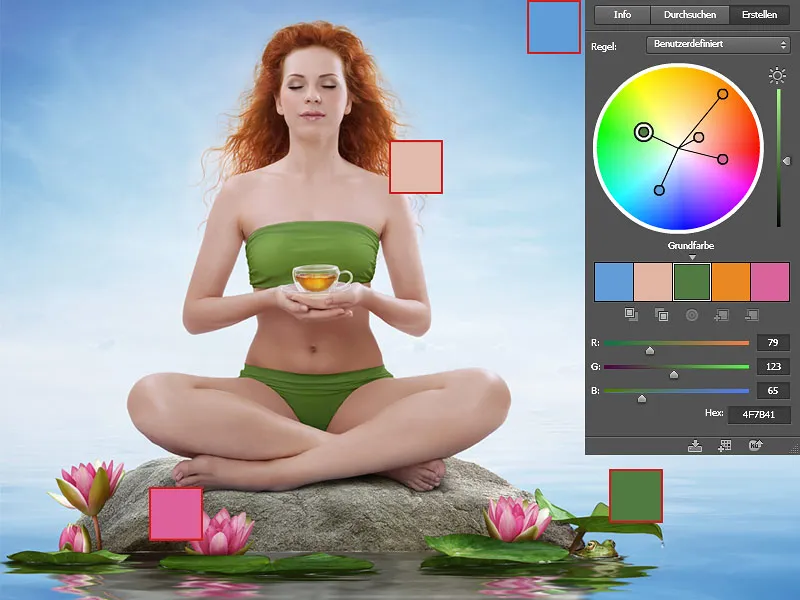
И така ще изглежда!.webp?tutkfid=78752)


